Conseils pour
entretenir votre site
Comment modifier le contenu de votre site tout en gardant une cohérence graphique globale ?
Faire une demande
au support technique
Questions fréquentes
Comment créer un nouvelle page ?
Comment configurer mes mails ?
Consulter les mails en dehors du bureau
Lire des statistiques (Google Analytics)
Recherche rapide
Nous joindre par téléphone
01 88 32 18 33
du lundi au vendredi
9h-12h 14h-18h
Mail pour Mac
Configuration de Mail pour Mac
Introduction
Mail est un logiciel de messagerie intégré à Mac.Il est expliqué dans ce tutoriel comment configurer votre adresse email sur ce logiciel de messagerie.
Voici les paramètres pour vos comptes email, à renseigner sur votre client messagerie :
En "POP" :
Nom du serveur entrant : pop.votrenomdedomaine.com
Port entrant : 110
Nom du serveur sortant : smtp.votrenomdedomaine.com
Port sortant : 587
Nom d’utilisateur / ID Compte : identique à l’adresse email (ex : conatct@votrenomdedomaine.com)
Mot de passe : votre mot de passe associé, défini à la création de l’adresse email
Vous devez aussi décocher l’authentification SSL.
Les étapes
Ouvrez votre logiciel Mail sur Mac.- Dans le menu "Mail" sélectionnez "Ajouter un compte...".
- Choisissez un fournisseur de compte Mail : Cochez « Autre compte Mail… » et cliquez sur « Continuer ».
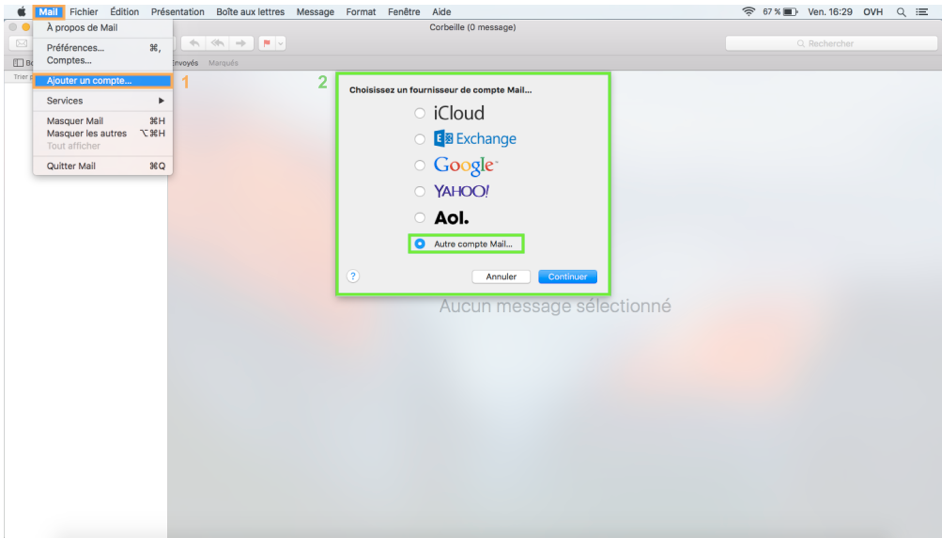
- Remplissez les champs suivants : Nom, Adresse email, Mot de passe (lié à votre adresse email).
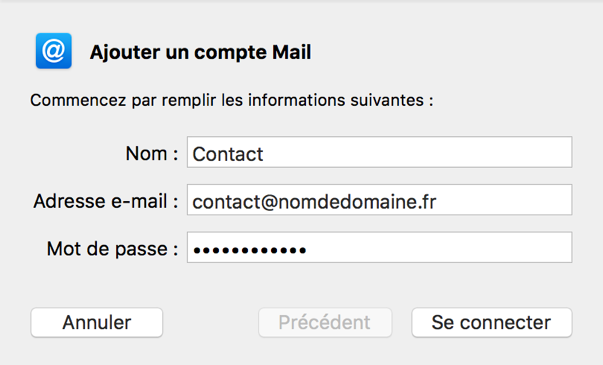
- Nous vous conseillons de configurer vos mails en POP. Pour cela, veuillez remplir les informations suivantes : Adresse email, Nom d’utilisateur (obligatoirement votre adresse email complète), Mot de de passe (lié à votre email), Type de compte (POP et non IMAP), Serveur de réception (POP), Serveur sortant (SMTP). Puis cliquez sur « Se connecter ». Ne prenez pas en compte le message d’erreur en rouge, c’est normal.
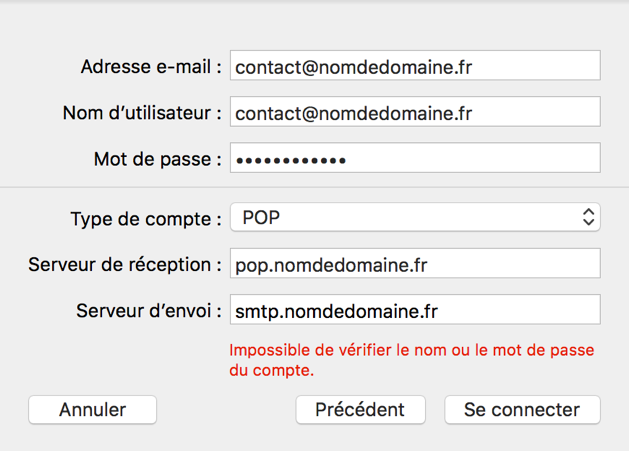
Afin d’accéder au paramètres SMTP de votre compte e-mail, en haut de votre logiciel Mail de Mac, cliquez sur "Mail" puis sur "Préférences".
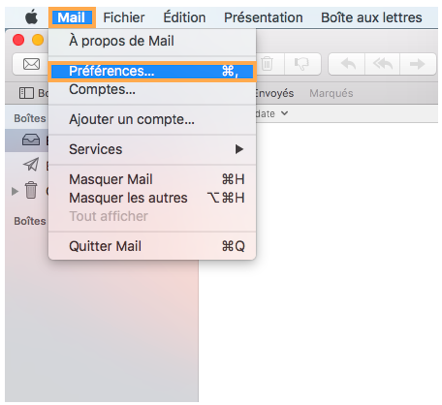
- Dans l’onglet « Comptes » puis « Données du compte » cliquez sur le serveur d’envoi (SMTP), et cliquez sur « Modifier la liste des serveurs SMTP… »

- Dans l’onglet « Avancé » vérifier que le port du serveur est bien le 587, et que l’authentification est bien sur « Aucune ». Cliquez ensuite sur OK.
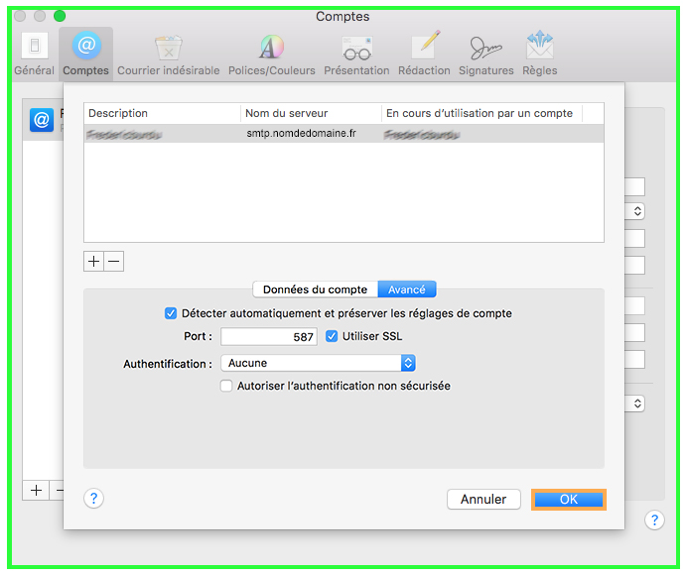
- Dans la fenêtre « Comptes » cliquez sur l’onglet « Avancé » pour vérifier le serveur POP (serveur entrant). Le port du serveur doit être le 110, et ne pas utiliser SSL.
Votre compte email est désormais correctement configuré !
